Muchas acciones y comandos que realiza con el mouse también se pueden realizar usando combinaciones de teclas en su teclado. Y el teclado suele ser más rápido si se requieren varios clics del mouse.
Atajos de WinKey
A continuación, se muestran algunos atajos que utilizan Clave de Windows, o WinKey, que funcionan en Windows 10/8/7. La WinKey es la tecla con el logotipo de Windows que se muestra en ella y generalmente se encuentra entre las teclas Ctrl y Alt de su teclado. Estos atajos también se conocen como Atajos de teclado de Microsoft. No es necesario poner en mayúscula la letra que presiona en combinación con WinKey.
Estoy enumerando a continuación algunos de los atajos de WinKey más útiles a continuación, para referencia rápida.
WinKey: Abrir y cerrar la pantalla de inicio o el menú de inicio
WinKey + C: Barra de accesos abiertos
WinKey + D: Minimizar todas las ventanas al escritorio. Presione nuevamente para revertir la acción
WinKey + E: Abra la computadora en el Explorador de archivos de Windows
WinKey + L: Bloquear la computadora
WinKey + F: Abra la ventana de búsqueda para buscar archivos y carpetas
WinKey + M: Minimizar todas las ventanas
WinKey + Mayús + M: Maximice todas las ventanas después de minimizarlas
WinKey + R: Abra el cuadro de diálogo Ejecutar
WinKey + X: Abrir el Centro de movilidad de Windows
WinKey + U: Centro de accesibilidad abierta
WinKey + Pausa: Abre el cuadro de diálogo Propiedades del sistema
WinKey + F1: Abre Ayuda y soporte técnico de Windows
WinKey + B: Establece el foco en la barra de tareas, permite la navegación con las teclas de flecha; abre aplicaciones al presionar la tecla Enter.
Puede ver la enorme lista de atajos de teclado, incluidos los atajos de WinKey para Windows 8 aquí en Microsoft.
Cree sus propios atajos de WinKey
Además de los atajos estándar de WinKey disponibles en Windows, también puede crear sus propios atajos especiales de WinKey. Para hacerlo, deberá utilizar esta aplicación gratuita.
Copernic WinKey era un software gratuito ingenioso, pero parece haberlo descontinuado. Pero ahora puedes echar un vistazo WinHotKey. Asigna teclas de acceso rápido en todo el sistema y le permitirá iniciar una aplicación, documento, carpeta. Las combinaciones de teclas de acceso rápido suelen incluir la tecla de Windows, una letra o número y una combinación de las teclas Alt, Ctrl y Mayús.
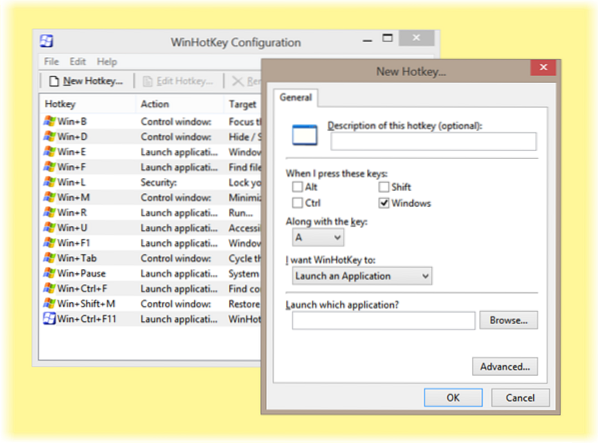
Puede descargar WinHotKey desde aquí y crea tus propias teclas de acceso rápido.
Si lo desea, también puede deshabilitar la tecla de Windows.
Los adictos al teclado pueden querer echar un vistazo a estas publicaciones también:
- Nuevos atajos de teclado de WinKey en Windows 10
- Atajos de teclado de Internet Explorer
- Comandos CTRL en Windows.
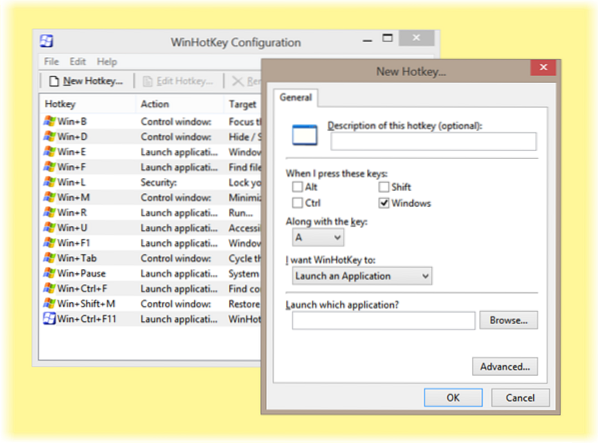
 Phenquestions
Phenquestions


